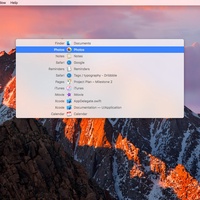Archive ページに React Router を導入して、年を切り換えたときにページ遷移なしで表示を切り替えられるようにした。あわせてカテゴリ一覧を表示して記事を絞り込み表示するようにした。
React はこれまで cdnjs からダウンロードしていて JSX の変換は Babel の browser.js を使ってブラウザーで行っていたけど JS の開発環境もちょびっとだけモダンにして npm モジュールをインストールして手元でいろいろやるようにした。一枚のスクリプトに書いていたコードはコンポーネントごとに分割して browserify で連結するようにした。 React を自前で配信するとファイルサイズも結構無視できない感じになったので minify なんかもするようにした。
F/E の情報収集、きらきらネームが多くて調べるのにかなり時間がかかった。 npm モジュールの名前とそれが何をやるためのものなのかがすぐに分からない。じいちゃんばあちゃんが横文字を覚えられないのに似てる。 Ruby もきらきらネーム gem は多いけど寿命が長いのである程度触ってれば覚えられる。 JS はライブラリの寿命が 1 年くらいだから雨後のたけのこのようにどんどん新しいやつが出てきて全然覚えられない。自分が高齢化してきてるだけで若い人だったらすんなり頭に入ってくるんだろうか。